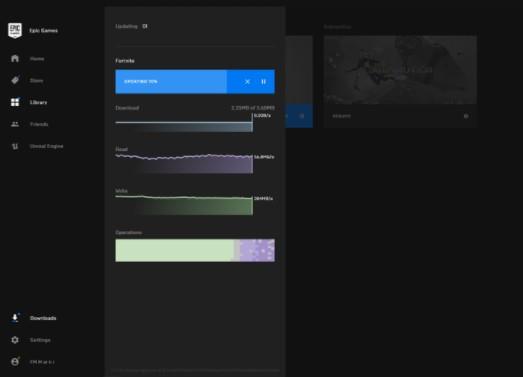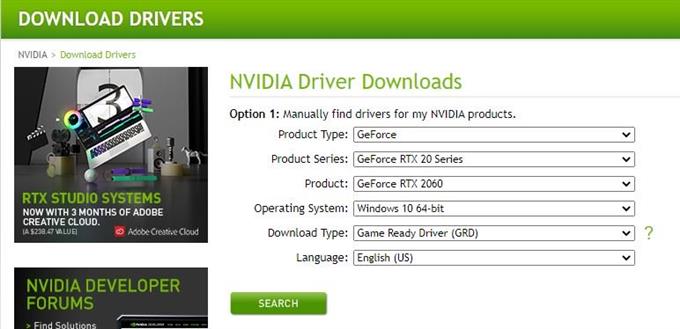بعض لاعبي Total War: Troy تواصلوا معنا بشأن تعطل ألعابهم من وقت لآخر. نظرًا لعدم وجود كلمة رسمية من Creative Assembly حول أي مشكلات ترميز محتملة ، فإننا نفترض أن معظم هذه الحالات ناتجة على الأرجح عن مشكلات في أجهزة الكمبيوتر الفردية وليس بسبب اللعبة نفسها.
إذا كنت تحب لعبة Total War: Troy ولكنك تجدها مليئة بالأخطاء وتتحطم باستمرار ، فقد تساعدك هذه المقالة في إيجاد حل.
ما هي أسباب تحطم Total War: Troy?
إذا كنت تواجه مشكلة تعطل أثناء لعب Total War: Troy ، فيجب أن يكون السبب هو أحد الأشياء المذكورة في القائمة أدناه.
لعبة عشوائية أو علة قاذفة ملحمية.
ليس كل من يلعب لعبة Total War: واجه Troy في الوقت الحالي مشكلات تعطل ، لذلك هناك احتمال أن يكون سبب مشكلتك فريدًا بالنسبة لبيئة البرامج أو الأجهزة.
في بعض الحالات الأخرى ، يمكن أن يكون سبب ذلك مشكلة في تطبيق Epic Games. إذا لم تتعطل Total War: Troy في كل مرة تقوم بتحميلها ، فقد تواجه خطأً عشوائيًا.
ملفات اللعبة القديمة.
بالنسبة لبعض ألعاب Epic ، يمكن تتبع سبب مشكلات الأعطال إلى ملفات ألعاب قديمة أو تالفة. يمكن أن يحدث هذا بشكل عشوائي أو بعد إجراء بعض التغييرات على النظام.
تدخل طرف ثالث.
إذا لم تتمكن من التخلص من مشكلتك ، حتى بعد أن حاولت التعامل مع اللعبة أو مع مشغل Epic Games ، فمن المحتمل أن السبب يتعلق بتطبيق Epic. إذا كانت لديك لعبة Epic أخرى تعطلت أيضًا من اللون الأزرق ، فقد يكون الوقت مناسبًا لإعادة تثبيت مشغل Epic Games.
قضايا السائق.
على الرغم من أن Total War: Troy ليست أكثر الألعاب تطلبًا ، إلا أن أجهزة الكمبيوتر القديمة المزودة بأجهزة قديمة قد تواجه صعوبة في لعبها. تأكد من أن جهاز الكمبيوتر الخاص بك في أفضل حالة عند لعب هذه اللعبة لتجنب الأخطاء أو الأعطال.
تتمثل إحدى طرق الحفاظ على مشكلات اللعبة في التأكد من تثبيت برامج التشغيل ذات الصلة. نعم ، نحن نتحدث عن برامج تشغيل الفيديو أو بطاقة الرسومات الخاصة بك.
مشاكل الأجهزة.
إذا استمر تعطل Total War: Troy منذ أن قمت بتثبيته ، ولا يبدو أن هناك شيئًا يصلح مشكلتك على الإطلاق ، فمن المحتمل أن يكون سبب ذلك هو عدم استيفاء أجهزتك للحد الأدنى من المتطلبات ، أو أنك تستخدم مكونات قديمة.
يجب عليك أيضًا التحقق من احتمال وجود مشكلة في جهاز الكمبيوتر الخاص بك بشكل عام.
كيفية إصلاح Total War: Troy Catching المسألة
إذا لم تتمكن من معرفة سبب تعطل Total War: Troy على جهاز الكمبيوتر الخاص بك ، فستحتاج إلى إجراء بعض استكشاف الأخطاء وإصلاحها لمعرفة ما هو. إليك الأشياء التي عليك القيام بها:
- حافظ على تحديث اللعبة والبرامج.
يعد التحديث أحد أبسط الطرق ولكنها فعالة في بعض الأحيان لإصلاح أخطاء اللعبة ومواطن الخلل. إذا لم تكن قد حاولت تحديث اللعبة وتطبيق Epic Games وبرامج الجهات الخارجية وبرامج الكمبيوتر ، فتأكد من قيامك بها جميعًا الآن.
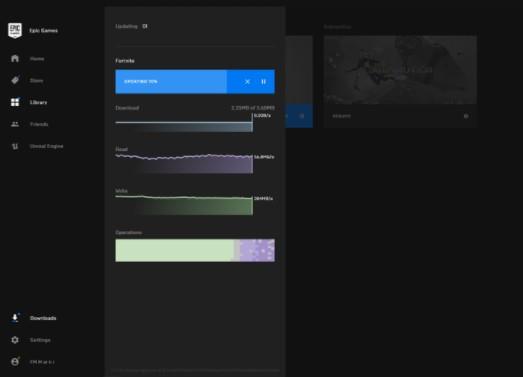
- تثبيت السائقين.
إذا لم تكن قد قمت بذلك حتى الآن ، فأنت تريد أيضًا التأكد من أنك تقوم بتشغيل أحدث برامج تشغيل GPU أو بطاقة الرسومات على جهازك.
تحقق من الروابط أدناه حول كيفية تحديث وحدة معالجة الرسومات الخاصة بك:
كيفية التحقق من وجود تحديثات برنامج تشغيل GPU وتثبيتها | نفيديا
كيفية التحقق من تحديثات برنامج تشغيل AMD GPU
- أعد تشغيل Total War: Troy.
حل بسيط آخر يمكنك القيام به هو إغلاق Total War: Troy. يمكنك القيام بذلك إذا لم تغلق اللعبة تمامًا.
لإعادة تشغيل اللعبة ، ستحتاج إلى فتح Task Manager ، وتحديد Total War: Troy ضمن علامة تبويب العمليات ، والضغط على زر إنهاء المهمة.
- أغلق تطبيقات الخلفية.
في حالة وجود تطبيق تابع لجهة خارجية وراء مشكلتك ، يمكنك إغلاق البرامج الأخرى في إدارة المهام. اكتشف بعض اللاعبين بشكل فعال أن بعض التطبيقات التي تتفاعل مع اللعبة أثناء تشغيلها مثل Cheat Engine أو بعض أدوات قياس الأداء مثل MSI afterburner قد تتسبب في حدوث تداخل.
لم أواجه مشكلةً شخصيًا مع أي برامج مماثلة مع أي ألعاب لعبت عليها حتى الآن ، ولكن يمكنك محاولة إغلاقها كجزء من تحري الخلل وإصلاحه. - برامج إلغاء التثبيت.
إذا لاحظت أن Total War: Troy بدأت في الانهيار بعد تثبيت تطبيق جديد ، فقد يكون هذا هو سبب مشكلتك. حاول حذف هذا البرنامج من جهازك لمعرفة ما إذا كان ذلك سيؤدي إلى حل المشكلة.
- تحقق من Total War: Troy game files.
لمعرفة ما إذا كانت هناك مشكلة في ملفات لعبة Total War: Troy ، يمكنك الانتقال إلى Epic Games Launcher وإصلاحها. إليك الطريقة:
-افتح تطبيق Epic Games.
-اذهب إلى قائمة المكتبة.
-انتقل إلى Total War: Troy.
-انقر على أيقونة ثلاثية النقاط.
-انقر فوق تحقق.
- إصلاح تطبيق Epic Games.
الحل الآخر المحتمل لهذه المشكلة هو إصلاح مشغل Epic Games نفسه. إليك كيفية القيام بذلك:
-صحافة نظام التشغيل Windows + R..
-اكتب في appwiz.cpl لفتح نافذة البرامج والميزات.
-ابحث عن Epic Games Launcher.
-انقر بزر الماوس الأيمن فوقه وحدده يصلح.
- أعد تثبيت تطبيق Epic Games.
يمكنك أيضًا حذف تطبيق Epic Games من جهازك واستبداله بنسخة جديدة إذا استمرت المشكلة. إليك الطريقة:
-صحافة نظام التشغيل Windows + R..
-اكتب في appwiz.cpl لفتح نافذة البرامج والميزات.
-ابحث عن Epic Games Launcher.
-انقر بزر الماوس الأيمن فوقه وحدده الغاء التثبيت.
-بمجرد الانتهاء من ذلك ، ارجع إلى موقع Epic Games على الويب وقم بتنزيله مرة أخرى.
ضع في اعتبارك أن إلغاء تثبيت مشغل Epic Games سيؤدي أيضًا إلى حذف جميع الألعاب المرتبطة به. سيتعين عليك إعادة تنزيل هذه الألعاب وإعادة تثبيتها بمجرد الانتهاء من إعادة تثبيت Epic Games.
قراءات المقترحة:
- كيفية إصلاح COD Modern Warfare Disc قراءة خطأ 3.1 | PS4 | جديد 2020!
- كيفية إصلاح رموز خطأ Nintendo Switch 2124-4007 أو 2124-4508
- كيفية إصلاح سقوط الرجال الذين يتجمدون / لا يستجيبون عند الإغلاق أو الخروج
- كيفية الإبلاغ عن الغشاشين أو المتسللين عن سقوط الرجال جديد ومحدّث
قم بزيارة قناة androidhow الخاصة بنا على Youtube لمزيد من مقاطع الفيديو والبرامج التعليمية الخاصة باستكشاف الأخطاء وإصلاحها.